
Il Galaxy Note 10 le fotocamere sono fantastiche e una delle migliori caratteristiche dell'esperienza fotografica è quanto sia facile prenderle e utilizzarle senza modificare o apprendere caratteristiche specifiche. Ma come nel caso di tutti i telefoni Samsung, c'è di più sotto la superficie se vuoi entrarci. Migliora le tue abilità fotografiche di Note 10 con questi fantastici suggerimenti e trucchi.
Pulisci le lenti della fotocamera
Non c'è niente di specifico Note 10 su questo suggerimento, ma vale la pena ricordarlo su ogni telefono, perché nessun altro suggerimento o trucco è importante se non pulisci le lenti della fotocamera!
Ciò è particolarmente importante sulla fotocamera frontale, che è molto più probabile che si sporchi durante il normale utilizzo del telefono. Anche se non ti sembra di toccare spesso la fotocamera, lo fai sicuramente: il suo posizionamento a perforazione e le piccole cornici del display non ti stanno facendo alcun favore qui.
Non devi portarti dietro un panno speciale per la pulizia
- qualsiasi cosa è meglio che lasciare le lenti sporche, quindi sentiti libero di usare la maglietta o la gamba dei pantaloni. Non danneggerà l'obiettivo!Attiva le linee della griglia del mirino
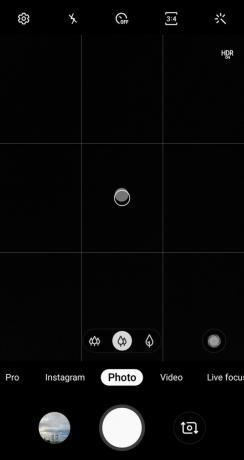
Questo è un altro di quei semplici suggerimenti applicabili a qualsiasi telefono e qualsiasi situazione: attiva le linee della griglia del mirino. Per accenderli, vai in impostazioni, e trova Linee della griglia un paio di sezioni in basso.
Samsung offre un'opzione "Quadrata" piuttosto strana, ma probabilmente starai meglio con il "3 x 3". Se non sei abituato ad avere le linee della griglia sul tuo mirino, all'inizio ti sembrerà un po 'strano, ma credimi ti ci abituerai rapidamente e non ci vorrà molto per capire che ne vale la pena.
Con le linee della griglia attivate, è semplicissimo allineare gli orizzonti su scatti ampi e creare scene ben proporzionate è davvero facile. Non devi avere un occhio fotografico straordinario: affidati alle linee della griglia per aiutarti ad allineare tutto bene e le tue foto inizieranno ad avere un aspetto migliore.
E se sei pronto per una lettura leggera, familiarizza con il vero e provato regole di terzi.
Personalizza le modalità di scatto
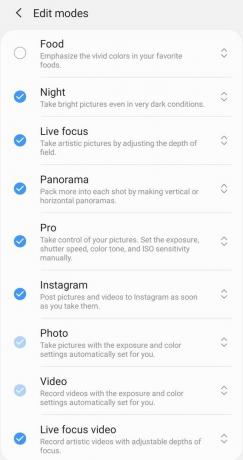
Samsung semplifica il passaggio rapido da una modalità di scatto all'altra con un tocco o un tocco lungo il lato del mirino. Ma ci sono Un sacco di modalità di scatto lì, quindi anche se è facile passare da una all'altra, ci sono buone probabilità che non le usi tutte o le usi tutte allo stesso modo. Per fortuna puoi organizzarli come preferisci e persino disattivare le modalità impostazioni e poi Modalità fotocamera.
Qui puoi riorganizzare ciascuna delle 12 modalità di scatto trascinandole con le ancore a freccia sul lato destro e attivare o disattivare le singole modalità con le caselle di controllo a sinistra. Le uniche due modalità che non puoi disattivare sono le modalità principali "Foto" e "Video", ma ha senso.
Potresti non pensare che la personalizzazione delle modalità faccia una grande differenza, ma quando vuoi avviare rapidamente la tua fotocamera e arrivare a uno scatto con breve preavviso, ogni secondo conta. Gioca con i diversi layout e guarda cosa funziona per te.
La modalità Instagram è utile e imperfetta
Samsung ha una modalità "Instagram" incorporata che ti consente di scattare e condividere direttamente nelle storie di Instagram. È un'ottima idea e ti fa risparmiare tempo e fatica quando scatti foto che sai andranno comunque su Instagram. Puoi scattare con tutte e tre le fotocamere, a differenza dell'app di Instagram, e le foto vengono salvate nella tua galleria prima andando alle storie da modificare.
Ci sono molti motivi per utilizzare la modalità Instagram... e alcuni motivi per non farlo.
Purtroppo non è tutto rose e fiori qui. La modalità Instagram non migliora in alcun modo la qualità delle foto rispetto alle riprese su Instagram app, che è un grande svantaggio e non hai accesso a nessuno dei filtri o modifiche di Instagram utensili. Inoltre, Samsung tagga ogni foto o video inviato direttamente alle storie di Instagram con un tag Samsung Galaxy che si collega all'account Samsung Instagram. È un po 'strano da vedere e non c'è modo di spegnerlo.
Ci sono molti motivi per utilizzare la modalità Instagram nella fotocamera e potrebbe funzionare con la normale fotocamera abbastanza da metterla a portata di mano nell'elenco delle modalità della fotocamera. Tuttavia, non è un vincitore completo, sfortunatamente, e ci sono molte situazioni in cui preferiresti scattare direttamente nell'app di Instagram.
Spostare il pulsante di scatto quando necessario
Questa è probabilmente la caratteristica meno conosciuta dell'app della fotocamera di Samsung: puoi trascinare un pulsante di scatto secondario ovunque nel mirino in qualsiasi momento. Tutto quello che devi fare è toccare il pulsante di scatto e trascinarlo via!
Il pulsante di scatto rimane fermo dove vuoi, per tutto il tempo che desideri e puoi riposizionarlo in qualsiasi momento. Il pulsante di scatto originale rimane fermo e funzionale, quindi puoi sempre usarlo, ma ora questo pulsante di scatto mobile può essere posizionato ovunque abbia senso per il tuo pollice. Questo può essere di grande aiuto per quei momenti in cui è necessario avere una presa scomoda sul telefono per un selfie di gruppo o una difficile ripresa della fotocamera posteriore.
Per eliminare il pulsante di scatto mobile, trascinalo nuovamente sul pulsante di scatto standard e scomparirà finché non ne avrai bisogno di nuovo. È un bel trucco e incredibilmente prezioso.
Utilizza l'otturatore remoto della S Pen

Le funzioni della fotocamera della S Pen sono attivate per impostazione predefinita, ma puoi configurarla (e per altre app) in impostazioni, Funzionalità avanzate, S Pen e Azioni aeree.
Per impostazione predefinita, premi una volta il pulsante della S Pen per scattare una foto (o avviare una registrazione video) o due volte per passare dalla fotocamera anteriore a quella posteriore. Andando oltre con la capacità gestuale della S Pen, puoi scorrere lo stilo per cambiare fotocamera, cambiare modalità della fotocamera e zoom.
Queste azioni remote sono fantastiche per tutti i tipi di scenari. Puoi appoggiare il telefono da qualche parte per catturare una grande foto di gruppo. O semplicemente per aiutare in un selfie in cui puoi tenere il telefono ma è scomodo premere il pulsante di scatto. Oppure posiziona il telefono per un'angolazione unica che non saresti mai in grado di ottenere mentre lo tieni. Di notte può essere un ottimo modo per limitare (o eliminare) il tremolio della mano quando si scatta una foto con un tempo di posa più lungo.
Non aver paura di provare la modalità Pro
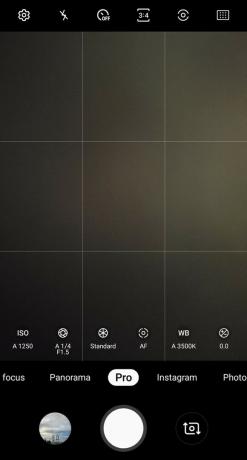
La maggior parte delle persone non si avvicinerà nemmeno a provare la modalità Pro perché sembra solo intimidatoria. Ma incoraggio tutti a provarci almeno.
Puoi prendere veramente in profondità nella modalità Pro e modifica tutto proprio come faresti su una fotocamera dedicata, ma non è un requisito: puoi facilmente scegliere ciò che desideri modificare e lasciare il resto. A volte tutto ciò che devi fare è modificare il bilanciamento del bianco, i colori o l'ISO: pochi tocchi possono cambiare l'intero aspetto della foto che stai scattando, senza dover sapere quali sono le altre impostazioni.
Se inizi a padroneggiare la modalità Pro, non solo aprirai possibilità per foto di qualità superiore, ma sarai anche in grado di scattare una foto più ampia varietà di colpi. La modalità automatica scatta una foto eccellente e ben bilanciata in modo coerente, ma la modalità Pro ti consente di modificare le cose e scattare foto più artistiche e piacevoli per gli occhi mai provengono da una modalità automatica.
Scattare af / 1.5 può fornire un bokeh migliore rispetto a Live Focus
Come ogni altro telefono, il Note 10 ha una modalità "ritratto" che utilizza due fotocamere e un software intelligente per simulare la qualità di una fotocamera di fascia alta. Ma come abbiamo visto più e più volte, gli effetti in modalità ritratto basati su software come Live Focus non sono perfetti... e in alcuni casi sono decisamente cattivi.
A volte otterrai un bokeh migliore usando il tocco per mettere a fuoco rispetto alla modalità Live Focus.
A volte il modo migliore per ottenere un bokeh eccezionale è scattare una foto normalmente e lasciare che l'apertura super ampia f / 1.5 della fotocamera faccia il lavoro in modo naturale. Dopotutto, un'apertura ampia è un componente chiave per ottenere una sfocatura naturale dello sfondo in primo luogo.
Puoi forzare la fotocamera a scattare af / 1.5 usando la modalità Pro (rispetto all'altra opzione di f / 2.4), ma scoprirai che il valore predefinito è f / 1.5 regolarmente anche quando scatti in modalità Auto. Assicurati solo di usare il tocco per mettere a fuoco il soggetto principale della tua foto, perché con questa ampia apertura puoi facilmente perdere la messa a fuoco e ottenere un soggetto morbido.
Usa la fotocamera ultra grandangolare, ma probabilmente non di notte
Una delle cose migliori che Samsung abbia mai fatto per le sue impostazioni della fotocamera è stata l'aggiunta di un terzo obiettivo ultra grandangolare. Il campo visivo super ampio di 123 gradi offre una nuova prospettiva sulle scene e apre possibilità per scatti unici.
Lo svantaggio dell'obiettivo ultra grandangolare sono le sue capacità in condizioni di scarsa illuminazione, che sono... carente. Il sensore da 16 megapixel ha pixel più piccoli rispetto alla fotocamera principale e al teleobiettivo, non c'è OIS (stabilizzazione ottica dell'immagine) e la sua apertura f / 2.2 non lascia entrare molta luce. Aggiungi tutto e la fotocamera non ha ciò di cui ha bisogno per scattare foto nitide e adeguatamente luminose in condizioni di scarsa illuminazione. Aggiungi la natura intrinseca degli obiettivi grandangolari che introducono morbidezza attorno ai bordi della scena, e non è un'ottima ricetta.
Esci e usa l'obiettivo grandangolare. Provalo insieme a ottenere veramente vicino ai soggetti; oppure eseguire il backup e utilizzare l'ampio campo visivo per catturare l'enorme scala di una scena. Ma non passare ad esso di notte e aspettarti che la sua qualità si avvicini molto a ciò che può offrire la fotocamera principale. In molti casi, sarai felice di rinunciare alla visione grandangolare in cambio di un aumento della qualità generale.
Ottieni i tuoi scatti migliori con questi accessori

Un piccolo treppiede portatile può portare la tua fotografia al livello successivo. Usalo per scatti notturni, lunghe esposizioni o semplicemente angoli interessanti che non potresti ottenere da solo. È una coppia perfetta con l'otturatore remoto della S Pen.
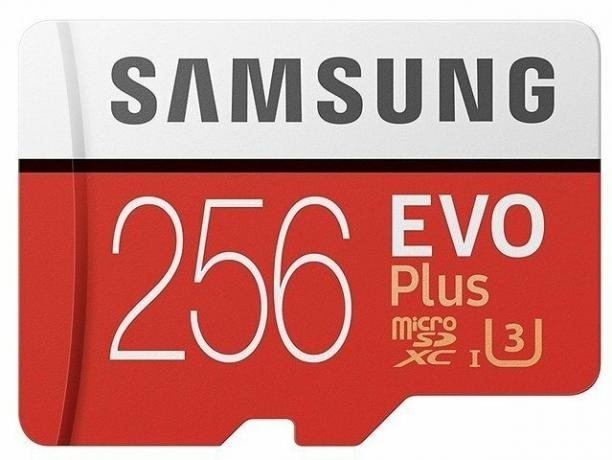
Raddoppia lo spazio di archiviazione del telefono con tantissimo spazio extra per foto, video e altro ancora. Non devi andare tutto fuori con una carta enorme, ma ottieni comunque un sacco di spazio extra a un buon prezzo.

Non puoi scattare foto se il tuo telefono è morto. Sia che tu stia provando a fare esposizioni e video molto lunghi, o che tu voglia semplicemente assicurarti che il tuo telefono sia ricaricato alla fine di una lunga notte, una piccola batteria portatile è un ottimo accessorio.
Potremmo guadagnare una commissione per gli acquisti utilizzando i nostri link. Per saperne di più.

Queste sono le migliori custodie per Galaxy Note 10 sul mercato!
Il Galaxy Note 10 è uno smartphone straordinario, potente e soggetto a rotture. Tienilo al sicuro con uno di questi casi eccellenti!

Le migliori custodie sottili per Galaxy Note 10+
Il Note 10+ è un'ammiraglia grande e sottile dall'aspetto incredibile. Mantiene intatta la sua estetica con questi consigli sul case sottile.

Mantieni il tuo Note 10 protetto e sottile con queste fantastiche custodie.
Il Galaxy Note 10 è un telefono potente, bello e incredibilmente sottile. Conserva il profilo sottile aggiungendo anche un'ampia protezione con queste custodie sottili!

Andrew Martonik
Andrew è il direttore esecutivo, Stati Uniti, di Android Central. È un appassionato di dispositivi mobili sin dai tempi di Windows Mobile e dal 2012 copre tutto ciò che riguarda Android con una prospettiva unica in AC. Per suggerimenti e aggiornamenti, puoi contattarlo all'indirizzo [email protected] o su Twitter all'indirizzo @andrewmartonik.
